ユーザーコードを変更/消去する
![]()
ユーザーコードを変更しても、カウンターの数値はクリアされません。
ユーザーコードをクリアすると、カウンターの数値は自動的にクリアされます。
ユーザーコードを変更する
![]() 操作部中央下の[ホーム](
操作部中央下の[ホーム]( )を押します。
)を押します。
![]() 左にフリックし、[アドレス帳管理]を押します。
左にフリックし、[アドレス帳管理]を押します。
![]() [登録/変更]が選択されていることを確認します。
[登録/変更]が選択されていることを確認します。
![]() 変更したいユーザーコードの登録されているユーザーを選択します。
変更したいユーザーコードの登録されているユーザーを選択します。
変更したいユーザーのキーを押すか、登録番号をテンキーで入力します。
ユーザーは、名前/ヨミガナ、ユーザーコード、ファクス番号、メールアドレス、フォルダー名、IPファクス宛先から検索できます。
![]() [認証情報]を押します。
[認証情報]を押します。
![]() 「ユーザーコード」の[変更]を押して、新しいユーザーコードをテンキーで入力し直します。
「ユーザーコード」の[変更]を押して、新しいユーザーコードをテンキーで入力し直します。
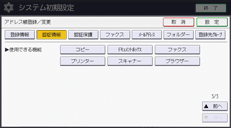
![]() [
[![]() ]を押します。
]を押します。
![]() 「使用できる機能」が表示されるまで、[
「使用できる機能」が表示されるまで、[![]() 次へ]を押します。
次へ]を押します。
![]() 「使用できる機能」で、使用を許可する機能を選択します。
「使用できる機能」で、使用を許可する機能を選択します。
使用を許可する機能は、キーを押して反転表示させます。
![]() [設定]を押します。
[設定]を押します。
![]() [閉じる]を押します。
[閉じる]を押します。
![]() 操作部中央下の[ホーム](
操作部中央下の[ホーム]( )を押します。
)を押します。
ユーザーコードを消去する
![]() 操作部中央下の[ホーム](
操作部中央下の[ホーム]( )を押します。
)を押します。
![]() 左にフリックし、[アドレス帳管理]を押します。
左にフリックし、[アドレス帳管理]を押します。
![]() [登録/変更]が選択されていることを確認します。
[登録/変更]が選択されていることを確認します。
![]() 消去したいユーザーコードの登録されているユーザーを選択します。
消去したいユーザーコードの登録されているユーザーを選択します。
消去したいユーザーのキーを押すか、登録番号をテンキーで入力します。
ユーザーは、名前/ヨミガナ、ユーザーコード、ファクス番号、メールアドレス、フォルダー名、IPファクス宛先から検索できます。
![]() [認証情報]を押します。
[認証情報]を押します。
![]() 「ユーザーコード」の[変更]を押して、ユーザーコードを消去し、[
「ユーザーコード」の[変更]を押して、ユーザーコードを消去し、[![]() ]を押します。
]を押します。
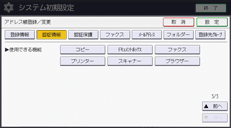
![]() [設定]を押します。
[設定]を押します。
![]() [閉じる]を押します。
[閉じる]を押します。
![]() 操作部中央下の[ホーム](
操作部中央下の[ホーム]( )を押します。
)を押します。
![]()
ユーザー情報の変更、消去については、ユーザー情報を変更/消去するを参照してください。
